Hur man blir av med "Föreslagna Apps" (som Candy Crush) i Windows 10

Windows 10 installerar automatiskt appar som Candy Crush Soda Saga och FarmVille 2 när du loggar in. Det är också visar mer "Föreslagna Apps" från Store, både på vänster sida av din Start-meny och på höger sida som levande plattor. Du kan inaktivera dessa för att städa upp din Start-meny.
Så här inaktiverar du föreslagna appar
RELATERAD: Så här inaktiverar du alla inbyggda annonser i Windows 10
"Förslagna appar" som ibland visas Startmenyn kan inaktiveras från appen Inställningar för Windows 10. För att hitta det här alternativet, gå till Inställningar> Anpassning> Starta.
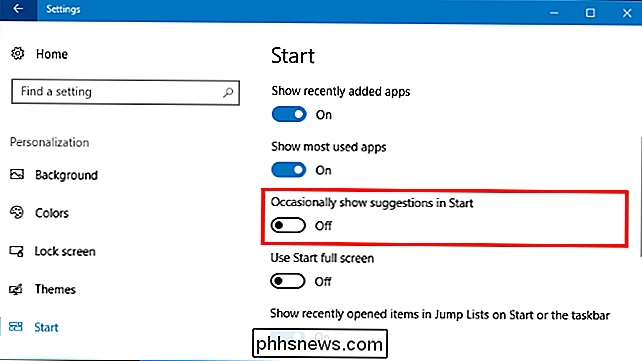
Det här är ett av de många alternativen för att inaktivera annonsering i Windows 10 som är utspridda i appen Inställningar.
Så här tar du bort installerade appar och kakel
Ovanstående funktionen kommer att inaktivera nya förslag från att visas, men alla appar som Windows automatiskt har installerat eller fastnat som Candy Crush Soda Saga-lämnas kvar på ditt system. Du måste avinstallera dem manuellt för att bli av med dem.
För att bli av med dessa appar, öppna bara Start-menyn, högerklicka på deras plattor och välj "Avinstallera". Appen tas omedelbart från ditt system. I vissa fall kan plattor för förslag till appar bara vara fastade och appen kanske inte är installerad. Klicka bara på "Unpin from Start" istället för att bli av med plattan om du inte ser ett alternativ "Avinstallera".
Du kan också bläddra igenom hela listan med installerade appar och avinstallera alla appar som du inte vill ha.
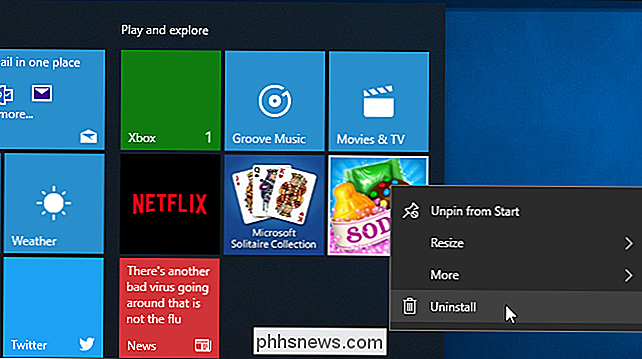
Så här inaktiverar du Microsoft-konsumentupplevelse på Windows 10 Enterprise
RELATERADE: 10 Funktioner finns endast i Windows 10 Enterprise (och Utbildning)
Tekniskt sett installeras dessa appar och förslag som en del av " Microsoft Consumer Experience "som introducerades i november 2015 uppdateringen. Tyvärr, det finns ett sätt att inaktivera funktionen Microsoft Consumer Experience, det här alternativet är bara tillgängligt för Windows 10 Enterprise and Education-användare som börjar med årsdagen.
Om du har en Enterprise eller Education-utgåva av Windows kan du inaktivera den här funktionen i grupppolicy. För att öppna den lokala grupprincipredigeraren som låter dig ändra policy för ditt nuvarande system trycker du på Windows + R, skriver "gpedit.msc" och trycker på Enter.
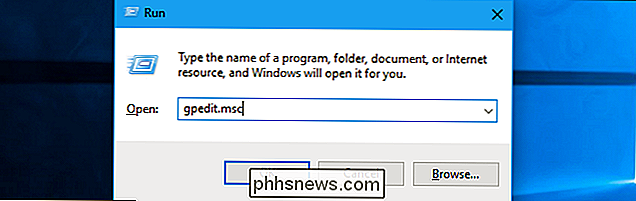
Alternativet är att placera under datorkonfiguration> administrativa mallar> Windows-komponenter> molninnehåll. Aktivera policyen "Stäng av Microsofts konsumentupplevelser" här. Du måste logga ut och logga in igen när du har gjort den här ändringen.
Organisationer kan tillämpa denna policy på alla datorer som kör Enterprise eller Education-utgåvorna av Windows 10 i deras nätverk, förhindrar att dessa datorer laddar ner och föreslår appar som Candy Krossa till sina användare.
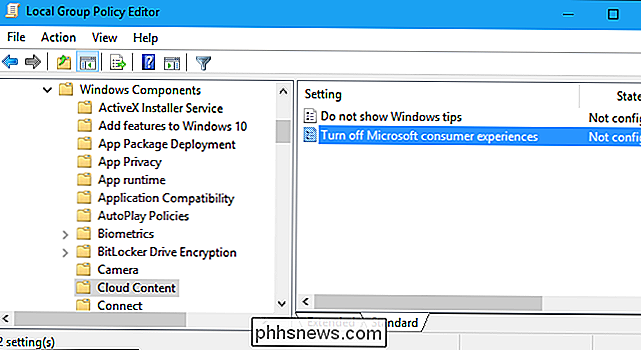
Det skulle vara trevligt om Microsoft erbjöd mer kontroll över huruvida dessa appar automatiskt installeras på dina datorer, men de kommer förmodligen inte. Den goda nyheten är att de kan tas bort och inte komma tillbaka till ditt användarkonto på en viss dator.
Om du loggar in med ett nytt användarkonto kommer apperna tillbaka - men bara för det användarkontot. Och när du loggar in på en ny dator kommer apparna att dyka upp på den datorn. De enda sättet att stoppa detta händer är att använda gruppens policyinställning, men bara användare av Windows 10 Enterprise och Education kan dra nytta av det.

Så här matchar du färger på flera skärmar
Om du är något som jag älskar du att arbeta på en stor, biffig stationär dator med så många skärmar som passar på din stora, biffiga skrivbord. Och om du är något som jag, driver det dig också galen när färgerna och bildinställningarna på dessa bildskärmar inte matchar exakt. Jag kommer inte att ljuga: Att få dina bildskärmar att matcha varandra är en tuff chore, speciellt om de är från flera tillverkare eller produktlinjer.

Hur man stänger av samtal i Gmail (så att du inte får meddelanden)
Vi har alla varit med i en e-postkedja som bara slutar inte , och på en tillräckligt lång tidslinje börjar det verkligen bli irriterande. Även om du raderar det, återvänder boom-it igen med ett annat svar. Lyckligtvis kan du använda funktionen Dämpa i Gmail för att tysta chattaren permanent. Vad är "Muting" i Gmail?


